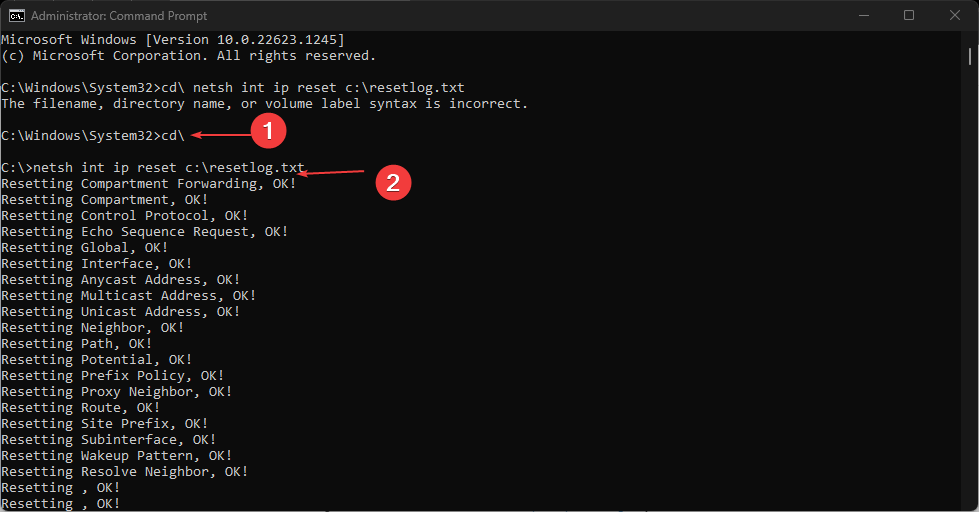Põhjuseks võib olla kolmanda osapoole viirusetõrje aegunud versiooni käitamine
- Kui te ei saa Windows 11-s reaalajas kaitset välja lülitada, võib selle põhjuseks olla võltsimiskaitse funktsioon või aegunud kolmanda osapoole rakendus.
- Jätkake lugemist, et teada saada põhjuseid ja meetodeid selle parandamiseks!
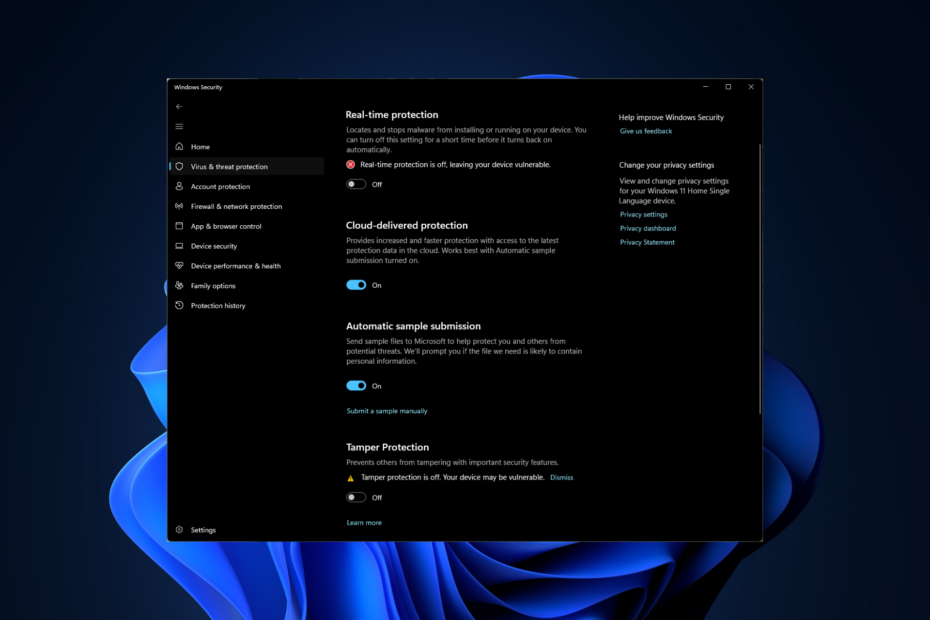
Paljud kasutajad on kurtnud, et nad ei suutnud Windows 11-s reaalajas kaitset välja lülitada. See võib olla väga masendav, kuna see võib mõjutada süsteemi jõudlust, põhjustada ühilduvusprobleeme ja häirida töövooge.
Selles juhendis uurime probleemi võimalikke põhjuseid ja arutame praktilisi lahendusi selle tõhusaks lahendamiseks.
Miks te ei saa Windows 11 reaalajas kaitset välja lülitada?
- Võltsimiskaitse funktsioon on lubatud.
- Kas teil on aegunud või aegunud turvatarkvara.
- Kui olete hiljuti installinud Windowsi turvavärskenduse.
- Teil pole muud viirusetõrjetarkvara.
Kuidas parandada reaalajas kaitset, mis ei lülitu välja Windows 11-s?
Enne üksikasjalike tõrkeotsingu sammude juurde liikumist veenduge, et järgite neid eelkontrolle.
Kuidas me testime, üle vaatame ja hindame?
Oleme viimased 6 kuud töötanud selle kallal, et luua uus sisu tootmise ülevaatussüsteem. Seda kasutades oleme hiljem enamiku oma artiklitest ümber teinud, et pakkuda meie koostatud juhendite kohta tegelikke praktilisi teadmisi.
Lisateabe saamiseks võite lugeda kuidas me WindowsReportis testime, üle vaatame ja hindame.
- Proovige arvuti taaskäivitada.
- Veenduge, et teie kolmanda osapoole viirusetõrjetarkvara tellimus oleks aktiivne ja rakendus oleks värskendatud.
- Looge taastepunkt ja varundage oma olulised andmed.
- Keelake pahavaratõrjeteenuse käivitatav fail.
1. Keela võltsimiskaitse funktsioon
- Vajutage nuppu Windows võti, tüüp akende turvalisusja klõpsake Avatud.
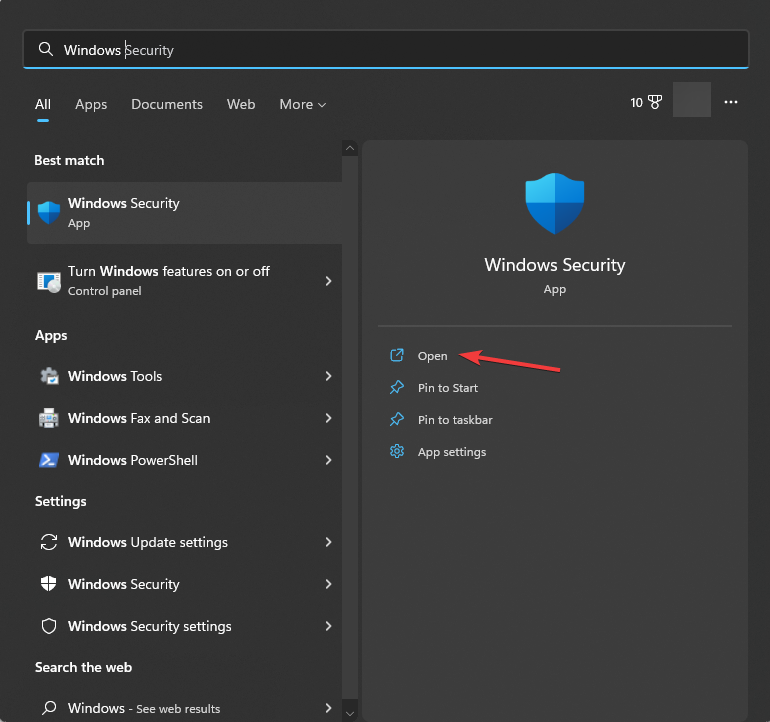
- Klõpsake Windowsi turberakenduses nuppu Viiruste ja ohtude kaitse suvand vasakult paanilt.
- Valige Seadete haldamine all Viiruste ja ohtude kaitse seaded.
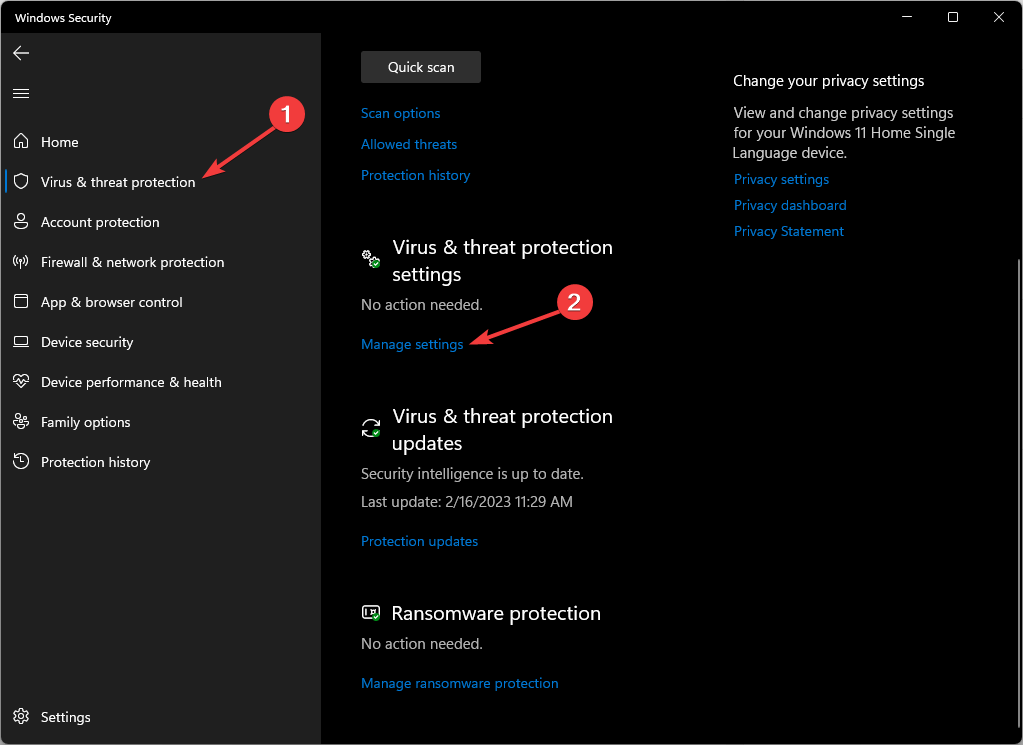
- Kindlustama Reaalaja kaitse on välja lülitatud.
- Kerige alla ja lülitage kõrval olev lüliti välja Kaitse võltsimise eest.
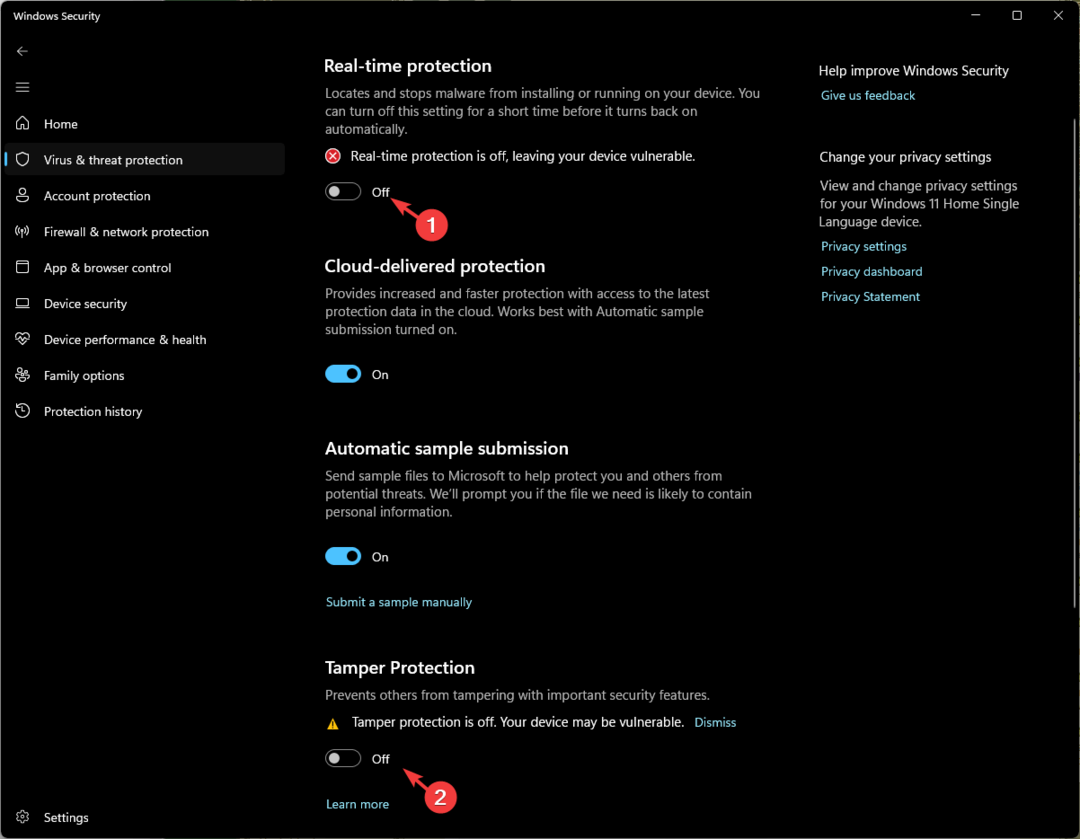
- Klõpsake Jah UAC viibal.
- Taaskäivitage arvuti, et muudatused salvestada ja kontrollida, kas reaalajas kaitse on keelatud.
2. Registriredaktori kasutamine
Esmalt keelake Windowsi turbe võltsimiskaitse, seejärel käivitage arvuti turvarežiimi; selleks toimige järgmiselt.
- Vajutage Windows+ R avada Jookse aken.
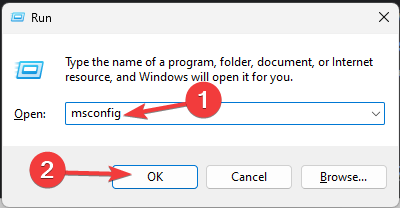
- Tüüp msconfig avama Süsteemi konfiguratsioon.
- Lülituge valikule Boot otsige vahekaarti Alglaadimisvalikudja märkige kõrval Turvaline käivitus ja Minimaalne.
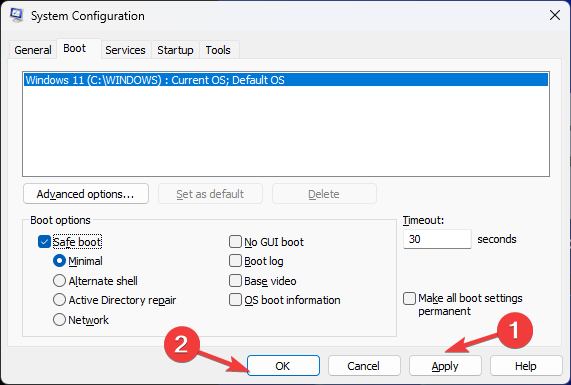
- Klõpsake Rakenda ja Okei.
- Nüüd valige Taaskäivita arvuti taaskäivitamiseks turvarežiimis.
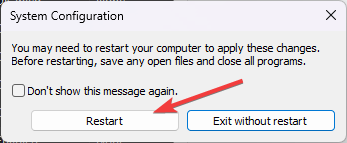
Kui teie süsteem käivitub turvarežiimis, peate redigeerima mõnda registrikirjet; selleks toimige järgmiselt.
- Vajutage Windows + R avada Jookse Dialoogikast.
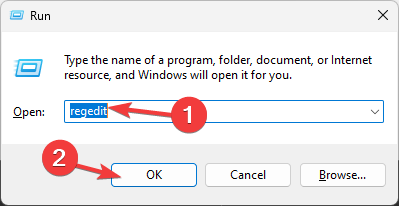
- Tüüp regedit ja klõpsake Okei avada Registriredaktor.
- Esiteks looge registrite varukoopia; selleks minge aadressile Fail, seejärel valige Ekspordi. Salvestage .reg-fail juurdepääsetavasse kohta.
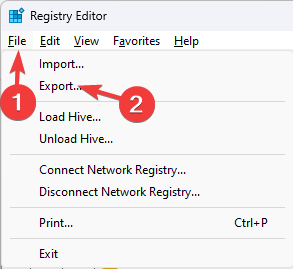
- Minge aadressiribale ja kopeerige ja kleepige need teed ükshaaval ja jaoks DWORD Start, muuda Väärtusandmed juurde 4 ja klõpsake nuppu OK keelake Windows Defender jäädavalt.
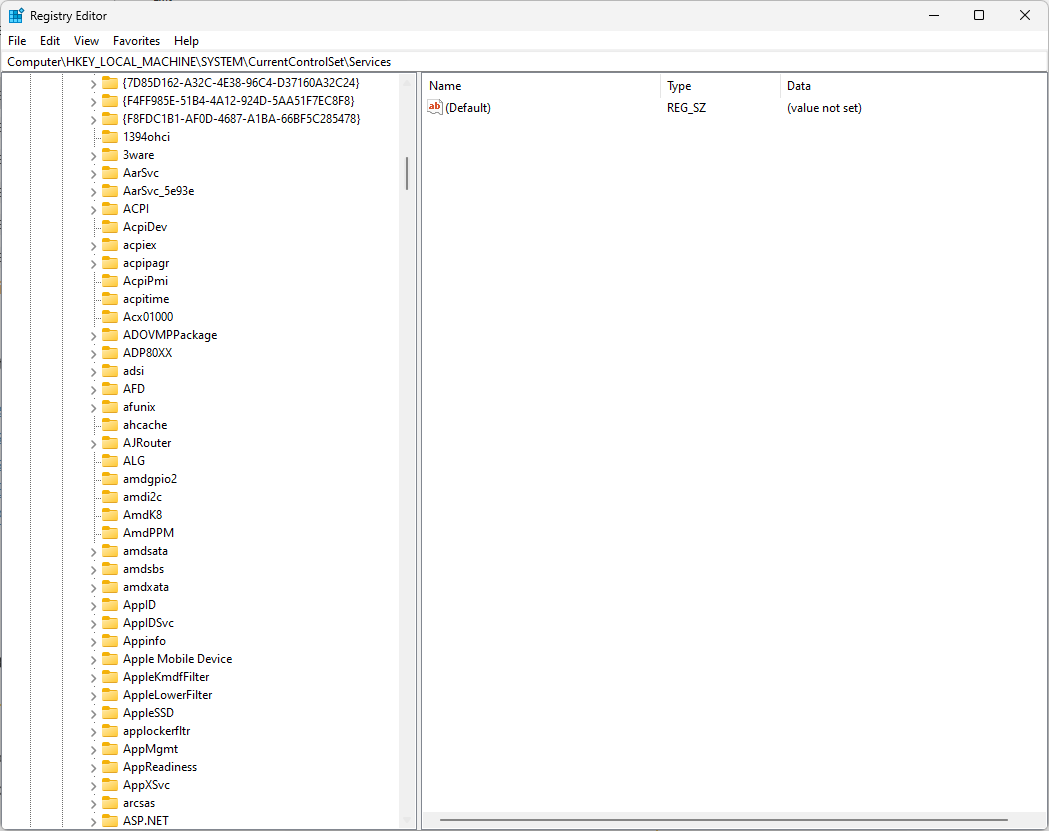
Computer\HKEY_LOCAL_MACHINE\SYSTEM\CurrentControlSet\Services\Sense
Computer\HKEY_LOCAL_MACHINE\SYSTEM\CurrentControlSet\Services\WdNisDrv
Computer\HKEY_LOCAL_MACHINE\SYSTEM\CurrentControlSet\Services\WdNisSvc
Computer\HKEY_LOCAL_MACHINE\SYSTEM\CurrentControlSet\Services\WdBoot
Computer\HKEY_LOCAL_MACHINE\SYSTEM\CurrentControlSet\Services\WinDefend
Computer\HKEY_LOCAL_MACHINE\SYSTEM\CurrentControlSet\Services\WdFilter
- Sulgege registriredaktor.
- Parandus: määrake ajavöönd automaatselt vaikesäteteks vale ajavöönd
- Kas Windows 11 on kiirem kui Windows 10?
- Parandus: Interneti-ühendus katkeb, kui mängite Windows 11-s mänge
- Parandus: tausta hägusust ei saa Windows 11-s keelata
- Kas Windows 11 tootenumbrid on tagasiühilduvad?
Järgmisena pöörake arvuti tavarežiimis taaskäivitamiseks ohutuks käivitamiseks ülalmainitud toimingud.
3. Grupipoliitika redaktori kasutamine
- Esiteks veenduge Kaitse võltsimise eest on välja lülitatud, seejärel vajutage Windows + R avada Jookse Dialoogikast.

- Tüüp gpedit.msc ja klõpsake Okei avada Grupipoliitika redaktor.
- Liikuge sellele teele:
Computer Configuration\Administrative Templates\Windows Components\ Microsoft Defender Antivirus - Otsige üles Lülitage Microsoft Defender Antivirus välja valikut ja topeltklõpsake seda.
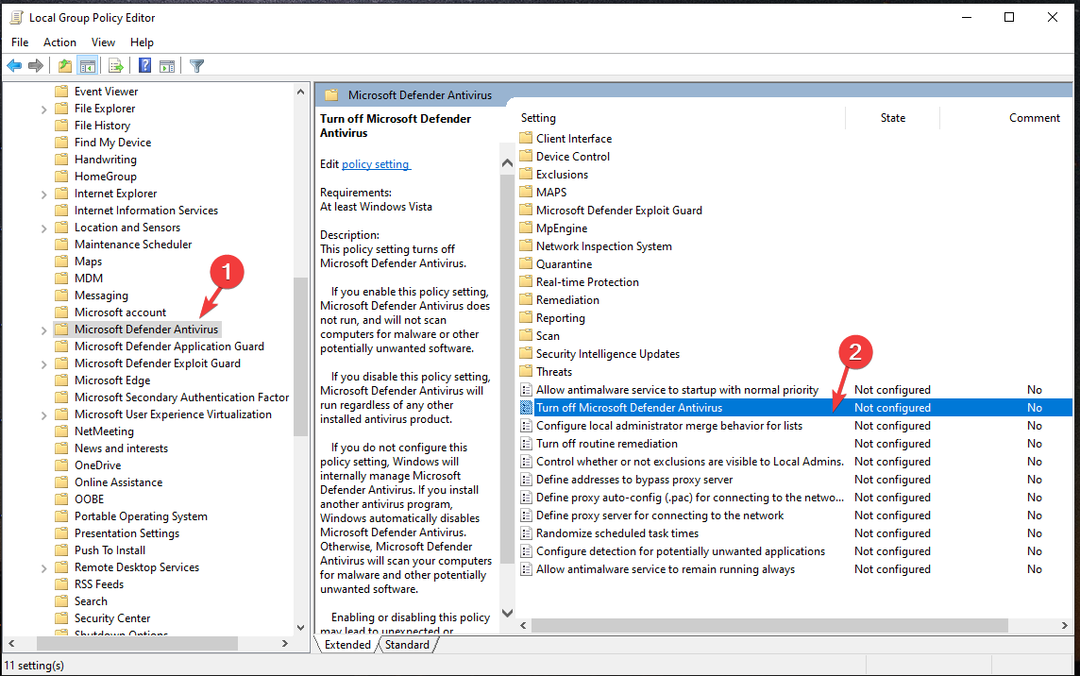
- Valige raadionupp kõrval Lubatud, klõpsake Rakenda, siis Okei.
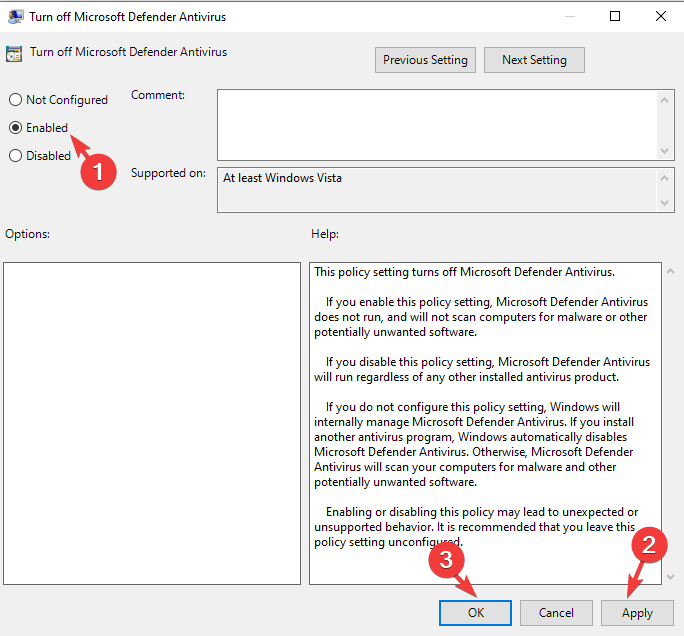
- Sulgege rühmapoliitika redaktor.
4. Keelake Windowsi värskendused
- Vajutage Windows + R avada Jookse aken.
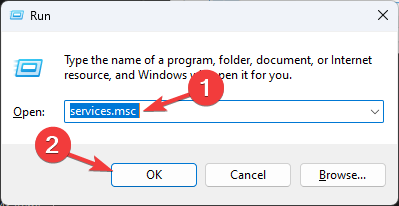
- Tüüp services.msc ja klõpsake Okei avada Teenused rakendus.
- Otsige üles Windowsi uuendus valikut ja topeltklõpsake atribuutide akna avamiseks.
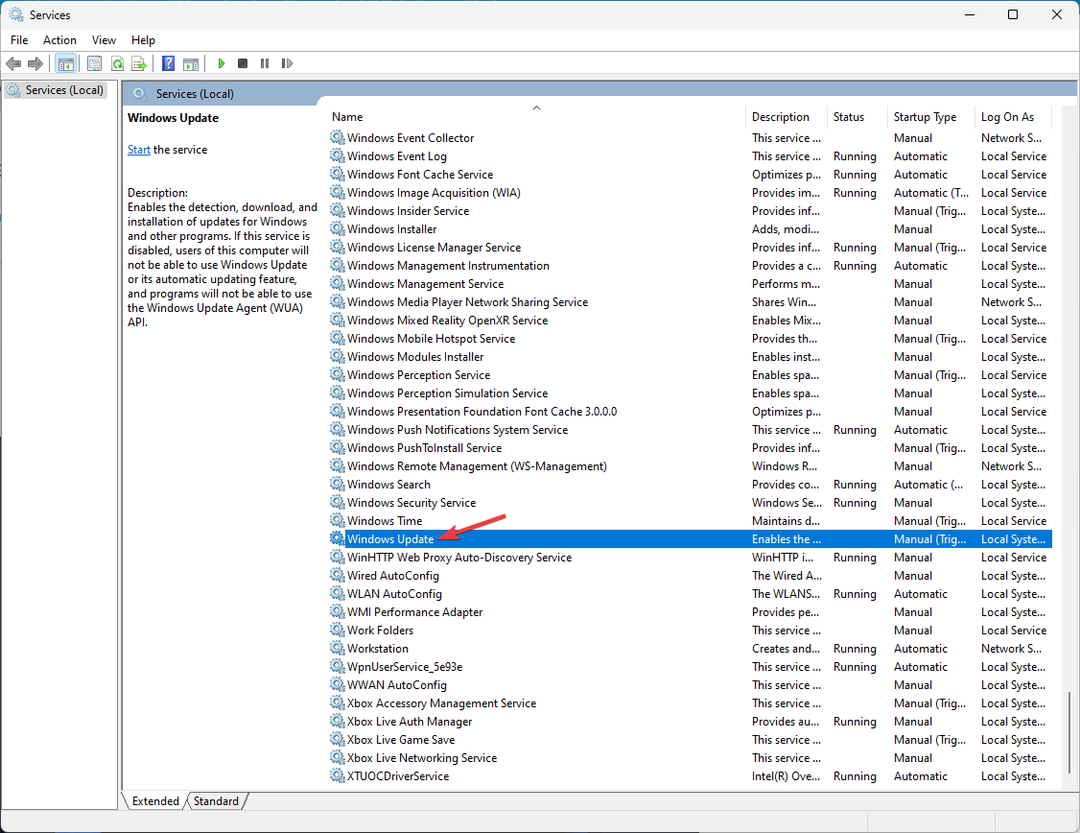
- Navigeerige Käivitamise tüüp ja valige Keelatud rippmenüüst.
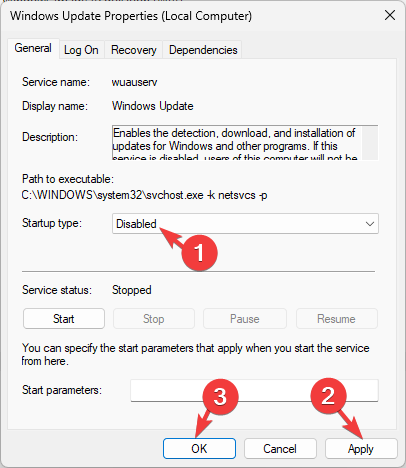
- Klõpsake Rakenda ja Okei muudatuste salvestamiseks.
- Taaskäivitage arvuti.
See keelab Windows Update'i ning see ei käivitu ega installi värskendusi enne, kui teenuse uuesti lubate. Selle teenuse keelamine peatab aga kõik Windowsi värskendused ja muudab teie süsteemi haavatavaks, seega jätkake pärast riskide arvutamist selle meetodiga.
Täiendavad näpunäited süsteemi kaitsmiseks reaalajas kaitse väljalülitamise ajal
- Veenduge, et kasutate VPN-i premium-versiooni.
- Lubage BitLocker kõvaketta krüpteerimiseks, kui see on saadaval.
- Kasutage tugevaid paroole, vältige kahtlaste veebisaitide külastamist, tundmatute linkide klõpsamist või failide allalaadimist ebausaldusväärsetest allikatest.
- Varundage regulaarselt oma olulised andmed pilve või välisele draivile.
- Hoidke oma kolmanda osapoole viirusetõrjeprogramm ajakohasena ja lubage kõik selle turvafunktsioonid.
- Kasutage oma Windowsis suurte muudatuste rakendamisel turvalist käivitamist.
See öeldud, reaalajas kaitse keelamine tuleb alati olla ettevaatlik ja seda tuleks teha ainult siis, kui see on vajalik.
Tasakaalu leidmine konkreetsete vajaduste rahuldamise ja turvastandardite järgimise vahel on turvalise ja kohandatava arvutikogemuse võtmeks.
Vastupidi, kui soovite lülitage Windows Defenderi reaalajas kaitse sisse, kuid see lülitub pidevalt välja, võib selle põhjuseks olla rikutud süsteemifailid; lisateabe saamiseks lugege seda juhendit.
Kui teil on selle teema kohta küsimusi või ettepanekuid, ärge kartke oma mõtteid allpool olevas kommentaaride jaotises mainida.